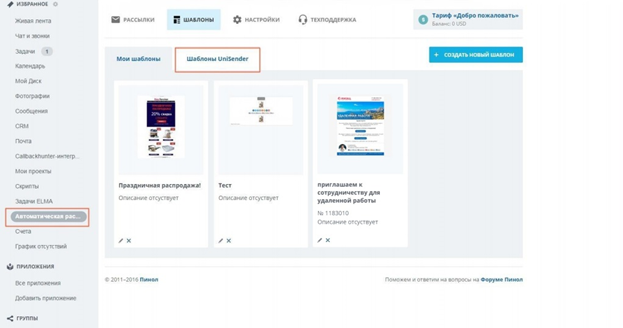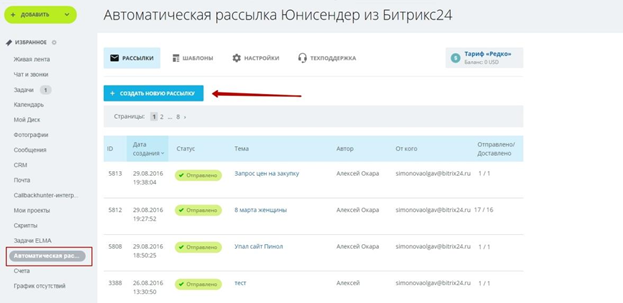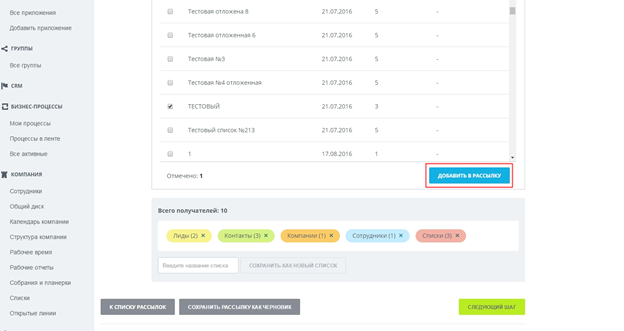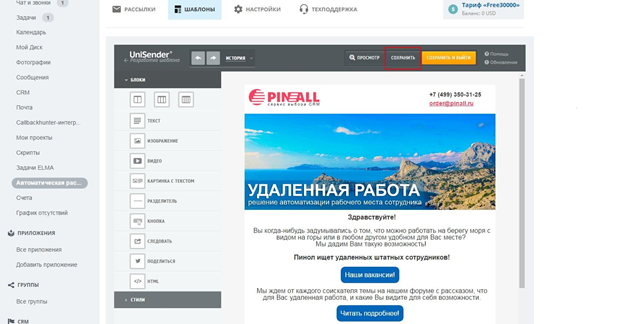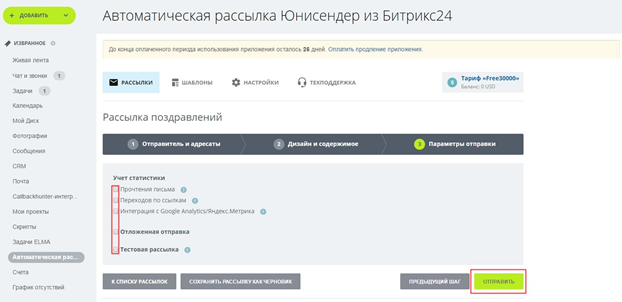Один из самых распространенных кейсов – это рассылка из Битрикс24 с шаблоном, который создан на стороне Unisender.
В этой статье мы покажем сценарий как создать рассылку из Битрикс24 при помощи готового шаблона на стороне Unisender.

Если вы хотите сделать наполняемые списки, в которые автоматически добавляются контакты из CRM по заданным критериям, вам поможет наш сервис Пинкит.
Протестируйте сценарии автоматизации в личном кабинете Пинкит, зарегистрировавшись по ссылке: https://lk.pinkit.io/register/
Тарифы на платформу и функционал в тарифной сетке можно посмотреть здесь: https://pinkit.io/
Алексей Окара,
основатель Пинол и продакт-менеджер Пинкит
Что необходимо для запуска рассылки?
Когда вы заходите в приложение Автоматические рассылки Unisender в Битрикс24, все ваши шаблоны, созданные на стороне Unisender, автоматически попадают в ваш Битрикс24 и вы их можете посмотреть и отредактировать у себя в программе.
При редактировании вы увидите тот же знакомый интерфейс блочного редактора Unisender. Кроме ваших шаблонов, в Битрикс24 доступны шаблоны Unisender на соответствующей вкладке.
Рассылку делаем по обычному сценарию:
Для отправки рассылки входим в приложение, нажимаем кнопку Создать новую рассылку:
Заполняем стандартные поля:
- Тема;
- От кого.
В поле Кому выбираем сущности, по которым мы намерены произвести рассылку. Мы можем настраивать фильтры на каждую из них и таким образом сегментировать базу под конкретные задачи данной рассылки. Адресаты могут быть выбраны смешано (из разных сущностей CRM).
В последующем Вы можете сохранить эту подборку для дальнейшего редактирования новой рассылки или отправления в точности именно этим адресатам.
После выборки по каждой сущности не забываем нажать кнопку, находящуюся под списком, Добавить в рассылку. Далее, переходим к выбору варианта дизайна шаблона. Мы видим на вкладке Шаблоны свои шаблоны, которые были созданы на стороне Unisender. Воспользуемся одним из них и, при необходимости, отредактируем уже в Битрикс.
Для этого кликаем мышью на желаемый шаблон.
Далее открывается уже известный блочный редактор, где мы можем отредактировать выбранный шаблон.
По окончании редактирования не забудьте нажать кнопку Сохранить и переходите к следующему шагу, которым является, непосредственно, отправка письма.
Перед запуском основной рассылки, мы рекомендуем сделать тестовую рассылку, на своей email адрес.
Также вы можете отложить отправку и включить учет статистики по пунктам, активируя данные поля "галочками". По окончании, нажимаем кнопку Отправить.
Выводы
Вот такими не сложными действиями можно запустить рассылку по шаблону созданному на стороне Unisender, а также при необходимости отредактировать его. Регистрируйтесь по нашей партнерской ссылке в Unisender. Напоминаем, чтобы бесплатно получить полный функционал интеграции, а также нашу Базу бизнес-процессов вам достаточно приобрести продление Битрикс24 в компании Пинол.

Если вы хотите сделать наполняемые списки, в которые автоматически добавляются контакты из CRM по заданным критериям, вам поможет наш сервис Пинкит.
Протестируйте сценарии автоматизации в личном кабинете Пинкит, зарегистрировавшись по ссылке: https://lk.pinkit.io/register/
Тарифы на платформу и функционал в тарифной сетке можно посмотреть здесь: https://pinkit.io/
Алексей Окара,
основатель Пинол и продакт-менеджер Пинкит
Время работы специалистов Пн.–Пт.: с 9:30 до 18:30; Сб.-Вс.: выходные.
|
Юлия Кузнецова
|
|
Если Вам нужна помощь в настройке создании эффективных почтовых рассылок, то отправьте нам заявку на почту . Наш менеджер свяжется с вами в ближайшее рабочее время для согласования всех вопросов.
|
|
Юлия Кузнецова
|
|
У нас акция в рамках которой у Вас есть возможность получить бесплатную профессиональную консультацию по использованию CRM ""!
|
|
Юлия Кузнецова
|
|
Подписывайтесь на , где Вы найдете много полезных кейсов по работе с email-рассылками в CRM.
Вот пример нескольких из них: |
|
Юлия Кузнецова
|
|
Рекомендуем ознакомиться с нашими готовыми по внедрению Битрикс24. Любой кейс можем повторить на вашем портале или адаптировать под вас. Для этого отправляйте нам заявку на почту . Наш менеджер свяжется с вами в ближайшее рабочее время для согласования всех вопросов.
|
|
Елена Хажина
|
|
Регистрируйтесь по ссылке: в личном кабинете Пинкит и протестируйте интеграции.
|